عکسهایی را تصور کنید که تا به حال ندیدهاید. یا تابلوهایی که نشان دهنده برجستگی نقاشان مشهور جهان هستند. و تصاویر خلاقانههایی که ذهن شما را به تحیر وا میدارند. شما میتوانید همه آنها را با Bing Image Creator بسازید! بله، Bing Image Creator به شما این امکان را میدهد که به کمک هوش مصنوعی، تصاویری هنر اصیل و خیرهکننده ایجاد کنید و تنها کاری که باید انجام دهید درج چند کلمه است! در ادامه با دیجی رو همراه باشید تا متوجه شوید چگونه میتوانید این کار را انجام دهید.
Bing Image Creator چیست و چگونه میتوان به آن دسترسی داشت؟
به احتمال زیاد تا به حال نام Bing Image Creator را شنیدهاید. این ابزار که توسط مایکروسافت تولید شده، یک مولد تصویر هوش مصنوعی است که از نسخه پیشرفته DALL-E محبوب کمپانی Open AI استفاده میکند.
Bing Image Creator تصاویر را بر اساس پیام متنیای که به آن میدهید ایجاد میکند. نقاشیهای رنگ روغن زیبا، طرحهای گرافیک دیجیتالی عالی، تصاویر و لوگوهای فوق العاده، خلاقیتهای سبک پاپ آرت، و صحنههای الهامگرفته از فیلمها، همگی توسط Bing Image Creator قابل ساخت هستند. تنها استثناها در این بین، تصاویری هستند که به نظر هوش مصنوعی مضر یا ناامن باشند. در صورت درخواست ایجاد چنین تصاویری، Bing Image Creator آنها را مسدود کرده و به شما هشدار میدهد.
Bing Image Creator برای استفاده عموم مردم در دسترس است و در نوار کناری مرورگر مایکروسافت اج (Microsoft Edge) تعبیه شده است. بنابراین، اگر از رایانه شخصی ویندوزی استفاده میکنید، میتوانید به راحتی به آن دسترسی داشته باشید. همچنین میتوانید در داخل چت باکس موتور جستجوی بینگ نیز به Image Creator دسترسی داشته باشید.
اگر هم از ویندوز استفاده نمیکنید، میتوانید نام Edge را در مرورگر خود جستجو کرده و سپس نسخه مناسب مرورگر مایکروسافت را برای سیستم عامل خود دانلود کنید.
بعد از نصب و اجرای مرورگر اج، آیکون Bing Image Creator را در نوار عمودی سمت راست صفحه مشاهده خواهید کرد. اما اگر به هر دلیلی این آیکون وجود نداشت، روی علامت مثبت در نوار کناری کلیک کنید تا منوی اضافه کردن ابزار باز شود. حال، کافیست در قسمت مدیریت (Manage)، گزینه Image Creator را روشن کنید تا آیکون آن در نوار کناری ظاهر میشود.
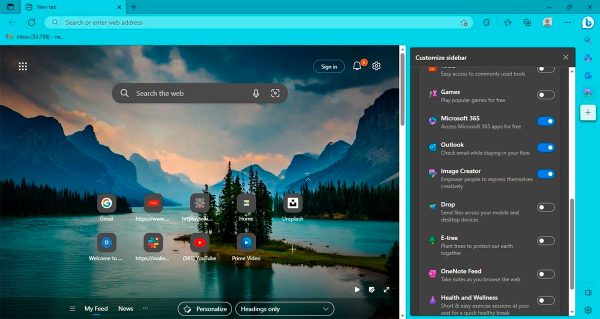
اگر به هر دلیلی نمیخواهید از مرورگر مایکروسافت اج استفاده کنید، باید مستقیماً به وب سایت Bing Image Creator بروید.
تنها چیزی که برای ورود به سیستم نیاز دارید یک اکانت مایکروسافت است. برای انجام این کار، روی دکمه Join and Create در مرورگر اج یا در سایت Bing Image Creator کلیک کنید. البته نگران نباشید، اگر اکانت مایکروسافت نداشته باشید، به صورت رایگان میتوانید آن را ایجاد کنید.
بعد از اینکه وارد حساب کاربری خود شدید، همه چیز آماده است تا خلق تصاویر هنری و جذاب را آغاز کنید.
چگونه با Bing Image Creator یک تصویر ایجاد کنیم؟
پس از وارد شدن به سیستم، کافی است به Bing Image Creator پیامی بدهید تا تصویری برای شما ایجاد کند. ابتدا، بیایید نحوه ایجاد تصاویر در وب سایت Image Creator را با هم بررسی کنیم.
ساخت تصاویر مبتنی بر هوش مصنوعی در وب سایت Bing Image Creator
تصاویری که ایجاد میکنید کاملاً به پیام متنیای که به Bing Image Creator میدهید بستگی دارند. اگر نمیدانید که چگونه باید تصویر مورد نظر خود را برای هوش مصنوعی توصیف کنید، میتوانید از دکمه Surprise Me برای شروع استفاده کنید. با زدن این دکمه، خود ابزار Image Creator یک درخواست مناسب و توصیفی را برای ایجاد یک تصویر عالی پیشنهاد میکند تا یاد بگیرید چگونه باید از آن استفاده کنید. سپس روی دکمه صورتی رنگ Create کلیک کنید. در عرض چند ثانیه، چهار تصویر برای شما تولید میشود.
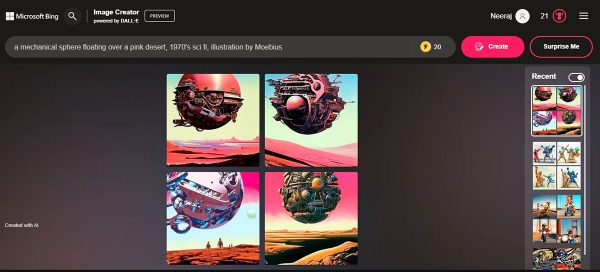
برای هر درخواستی که داشته باشید، چهار تصویر با وضوح 1024 در 1024 پیکسل تولید میشود. برای مشاهده در اندازه واقعی کافیست روی هر کدام از تصاویر کلیک کنید. شما میتوانید یکی یا همه آنها را دانلود کرده و یا با دیگران به اشتراک بگذارید.
Bing Image Creator یک الگوی مناسب جهت توصیف تصاویر را نیز پیشنهاد میکند. به این ترتیب که بهتر است متن خود را با یک صفت مانند fuzzy (به معنای درهم و آشفته) شروع کنید، سپس یک اسم مانند creature (به معنای موجود) وارد کنید، به دنبال آن هم از یک فعل مانند wearing sunglasses (زدن عینک آفتابی) استفاده کرده و در نهایت، سبک مورد نظر خود مانند digital art (هنر دیجیتال) را ذکر کنید.
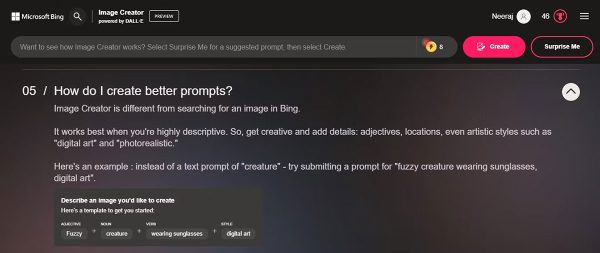
همچنین نکاتی را در مورد توصیف مناسب تصاویر همراه با مثال دریافت خواهید کرد. سایت Image Creator مملو از پیشنهادات عالی برای انواع توصیفها، سبکهای هنری، موضوعات مختلف و آنچه میتوانید ایجاد کنید است.
تصاویر زیر نمونههایی از کارهای تولید شده توسط Bing Image Creator هستند که دیدن آنها میتواند جالب باشد:
توصیف: رباتی در حال چیدن گل در سیاره زحل به سبک پابلو پیکاسو
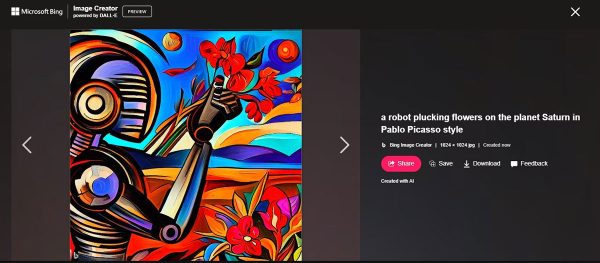
توصیف: نقاشی رنگ روغن درهای از گلها در پس زمینه کوههای برفی
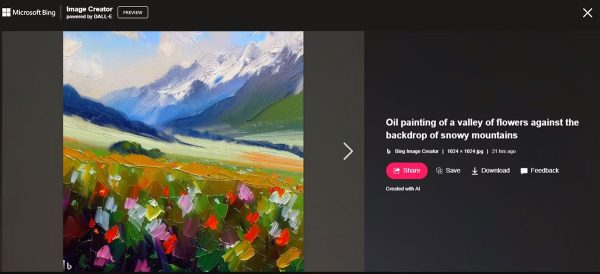
همچنین بررسی کردیم که آیا Image Creator میتواند لوگوهای جالبی نیز تولید کند یا نه، و نتیجه، همانطور که میبینید، بسیار چشمگیر بود.
توصیف: لوگوی سه بعدی کانال یوتیوب یک نوازنده با گیتار و میکروفون
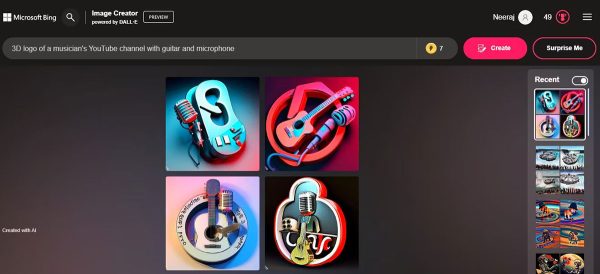
البته، اینطور نیست که Image Creator دقیقاً تصویری را که در ذهن دارید، برایتان ایجاد کند. همانطور که در سایت Image Creator هم گفته شده، در تصاویر تولید شده ممکن است اشتباهات عجیب و غریبی، مانند به هم خوردن حالت چهرهها و دستها، رخ دهد. اما در هر حال، اگر میخواهید تنها در عرض چند ثانیه تصاویر منحصر به فرد و جذابی ایجاد کنید، Bing Image Creator یکی از بهترین ابزارهای هوش مصنوعی برای این کار است.
وقتی برای اولین بار وارد Bing Image Creator میشوید، 25 فرصت روزانه برای تولید سریع تصاویر خواهید داشت. البته، بعد از تمام شدن این 25 نوبت نیز همچنان قادر به تولید تصاویر خواهید، منتها ممکن است ساخت تصاویر کمی بیشتر طول بکشد. همچنین میتوانید از Microsoft Rewards برای دریافت نوبتهای بیشتر استفاده کرده و از پردازش سریعتر تصاویر لذت ببرید.
ساخت تصاویر مبتنی بر هوش مصنوعی در مایکروسافت اج
وقتی روی آیکون Image Creator در نوار کناری مرورگر اج کلیک میکنید، پانل Image Creator در سمت راست باز میشود. مانند وب سایت، در اینجا هم دکمههای Surprise Me و Create را خواهید دید و هر زمانی که درخواستی ارائه کنید، چهار تصویر برایتان ایجاد میشود.
به عنوان مثال، در اینجا از هوش مصنوعی بینگ خواستیم که سفینه فضایی نمادین سری فیلمهای جنگ ستارگان، یعنی میلینیوم فالکون، را با یکی از دیدنیترین مکانهای آمریکا، یعنی آبشار نیاگارا، ترکیب کند! شما میتوانید در تصویر زیر ببینید که Image Creator چه پاسخی به این درخواست داده است.
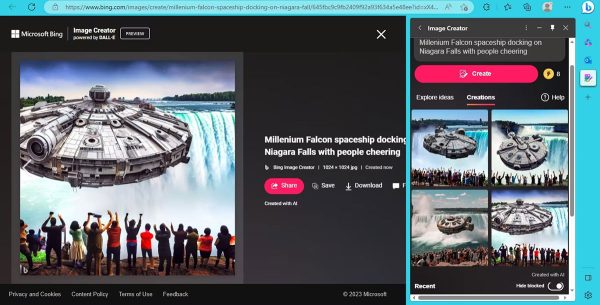
استفاده از بینگ چت برای ایجاد تصاویر مبتنی بر هوش مصنوعی
همانطور که در ابتدا هم گفتیم، Image Creator در چت باکس بینگ هم در دسترس است. بنابراین میتوانید برای دریافت پاسخ و ایجاد تصاویر هوش مصنوعی مستقیماً از چت باکس استفاده کنید.
برای این کار روی Chat در صفحه اصلی مرورگر اج کلیک کنید تا نمای Chat باز شود. به یاد داشته باشید که برای ساخت تصاویر، سبک مکالمه را از More Balanced (متعادلتر) به More Creative (خلاقانهتر) تغییر دهید.
سپس در کادر چت Ask me anybody یک تصویر را درخواست کنید. هوش مصنوعی بینگ ممکن است اینگونه به شما پاسخ دهد: “این یک چالش سرگرم کننده به نظر میرسد. من سعی خواهم کرد آن را ایجاد کنم.” و این یعنی در عرض چند ثانیه میتوانید تصویر درخواستی خود را دریافت کنید.
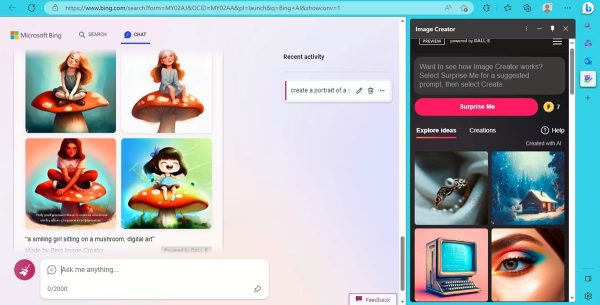
در اینجا هم چهار تصویر برای هر درخواست شما تولید خواهد شد که میتوانید هر کدام را دوست داشتید دانلود کنید. در ضمن، برای اینکه نتایج بهتری دریافت کنید، پیشنهاد میکنیم دستور متنی خود را با کلمه Create شروع کنید.
با Bing Image Creator تصاویر هنری عالی ایجاد کنید
همانطور که دیدید تجربه Bing Image Creator میتواند بسیار هیجانانگیز باشد و ساخت تصاویر هنری با این هوش مصنوعی بسیار آسان است. تنها محدودیتی که وجود دارد، قوه تخیل شما است و هر قدر خلاقتر باشید میتوانید نتایج جالبتری دریافت کنید. بنابراین، حتی اگر برای سرگرمی هم که شده، پیشنهاد میکنیم Image Creator را امتحان کنید و از تصاویری که با کلمات شما جان میگیرند لذت ببرید و آنها را با دوستانتان به اشتراک بگذارید.